Se você precisa de uma ferramenta para uso do PC a distância, conheça e veja como instalar o app de acesso remoto Remmina no Linux.
Remmina é uma aplicação de desktop remoto, um software e livre coberta pela licença GNU GPL, escrito em C e GTK+, e disponível apenas para sistemas baseados em Unix/Linux.
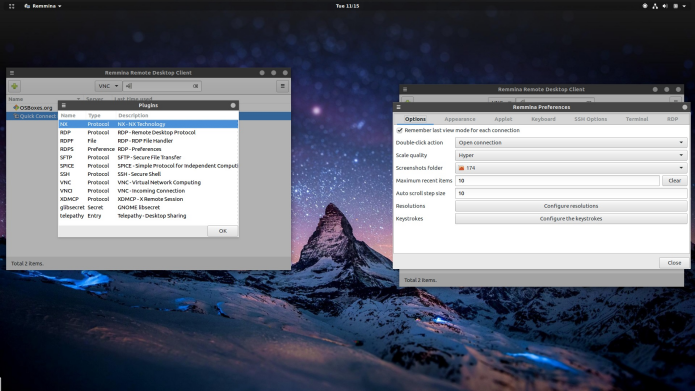
Basicamente, o programa pode ser muito útil para administradores de sistemas e para aqueles que precisam acessar computadores remotos.
Ele suporta vários protocolos de rede em uma interface integrada e consistente, no momento em que os protocolos RDP, VNC, NX, SPICE, XDMCP e SSH são suportados.
Adicionalmente, você pode instalar os plugins Remmina: RDP, VNC, NX, XDMCP, SSH e Telepathy.
Principais características do Remmina:
- Permite manter uma lista de perfis de conexão, organizados por grupos;
- Permite fazer conexões rápidas colocando diretamente o endereço do servidor;
- Os desktops remotos com resoluções mais elevadas são roláveis/escaláveis na janela e no modo de tela cheia;
- Modo de tela cheia View-port: a área de trabalho remota rola automaticamente quando o mouse se move sobre a borda da tela;
- Barra de ferramentas flutuante no modo de tela cheia, permite alternar entre os modos, ativar o teclado, minimizar, etc;
- Interface com guias, opcionalmente gerenciada por grupos;
- Ícone da bandeja, permite acessar rapidamente perfis de conexão configurados.
Como instalar o app de acesso remoto Remmina no Linux
Para instalar o app de acesso remoto Remmina no Linux, use um dos procedimentos abaixo.
Como instalar a versão mais recente do app de acesso remoto Remmina no Linux via Snap em distros que suportam a tecnologia
Para instalar o app de acesso remoto Remmina no Linux via Snap você precisa ter o suporte a essa tecnologia instalado em seu sistema. Se não tiver, use o tutorial abaixo para instalar:
Como instalar o suporte a pacotes Snap no Linux
Depois, você pode instalar o app de acesso remoto Remmina no Linux via Snap, fazendo o seguinte:
Passo 1. Abra um terminal;
Passo 2. Instale o programa, usando esse comando:
sudo snap install remminasudo snap connect remmina:avahi-observe :avahi-observesudo snap connect remmina:cups-control :cups-controlsudo snap connect remmina:mount-observe :mount-observesudo snap connect remmina:password-manager-service :password-manager-servicePasso 3. Mais tarde, se você precisar atualizar o snap, use:
sudo snap refresh remminaPasso 4. Depois, se for necessário, desinstale o programa, usando o comando abaixo;
sudo snap remove remminaComo instalar o app de acesso remoto Remmina no Ubuntu e seus derivados
Para instalar o app de acesso remoto Remmina no Ubuntu e ainda poder receber automaticamente as futuras atualizações dele, você deve fazer o seguinte:
Passo 1. Abra um terminal (use as teclas CTRL + ALT + T);
Passo 2. Se ainda não tiver, adicione o repositório do programa com este comando ou use esse tutorial;
sudo add-apt-repository ppa:remmina-ppa-team/remmina-nextPasso 3. Atualize o gerenciador de pacotes com o comando:
sudo apt-get updatePasso 4. Agora use o comando abaixo para instalar o programa e seus plugins;
sudo apt-get install remmina remmina-plugin-* libfreerdp-plugins-standardPasso 5. Depois, se for necessário, desinstale o programa, usando o comando abaixo;
sudo apt-get remove remminaComo instalar o app de acesso remoto Remmina no Linux Fedora e seus derivados
Para instalar o app de acesso remoto Remmina no Linux Fedora e ainda poder receber automaticamente as futuras atualizações dele, você deve fazer o seguinte:
Passo 1. Abra um terminal;
Passo 2. Adicione o repositório do programa com este comando;
dnf copr enable hubbitus/remmina-nextPasso 3. Agora use o comando abaixo para instalar o programa;
dnf upgrade --refresh 'remmina*' 'freerdp*'Pronto! Agora, quando quiser iniciar o programa, digite remmina no Dash (ou em um terminal, seguido da tecla TAB).